文章详情页
win10每次开机提示“你的硬件设置已更改,请重启电脑”怎么办
浏览:11日期:2023-04-05 13:42:24
win10每次开机提示“你的硬件设置已更改,请重启电脑”怎么办?有不少朋友,升级到新的Win10后,发现每次开机都要提示硬件设置已更改,但是之前的系统没这个问题啊,升级到Win10才出现的,网上乱七八糟的回复很多,实际上这个问题是使用ATI(简称A卡)驱动造成的,非得更新到某些版本才不会出这个问题,好吧啦网小编就来讲讲怎么处理。
win10更新显卡驱动的方法:1、进系统后在桌面上空白处右击,然后选择Radeon设置进入显卡驱动设置进行自动更新驱动到新
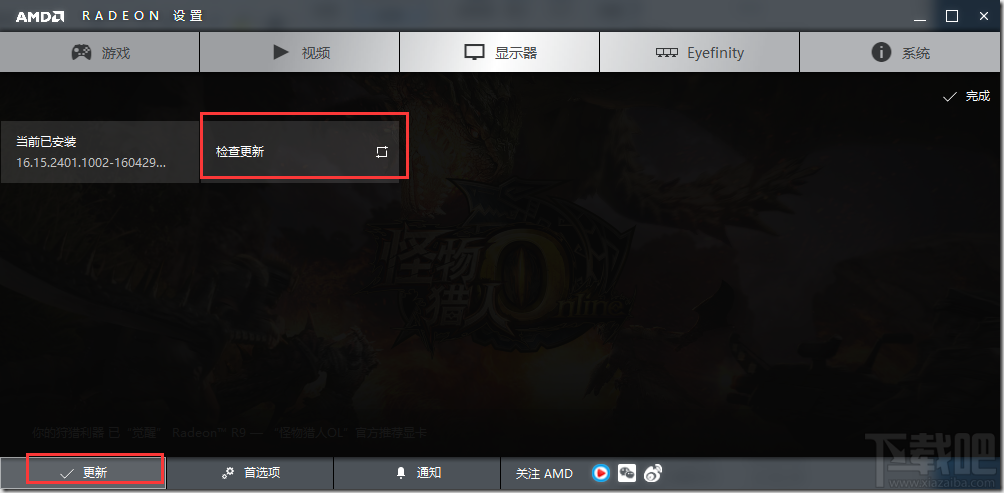
2、更新驱动到新结果发现还是启动提示,这个时候就需要回滚你的Win10系统驱动了:
3、首先按win+X快捷键,打开设备管理器后双击你的显卡设备
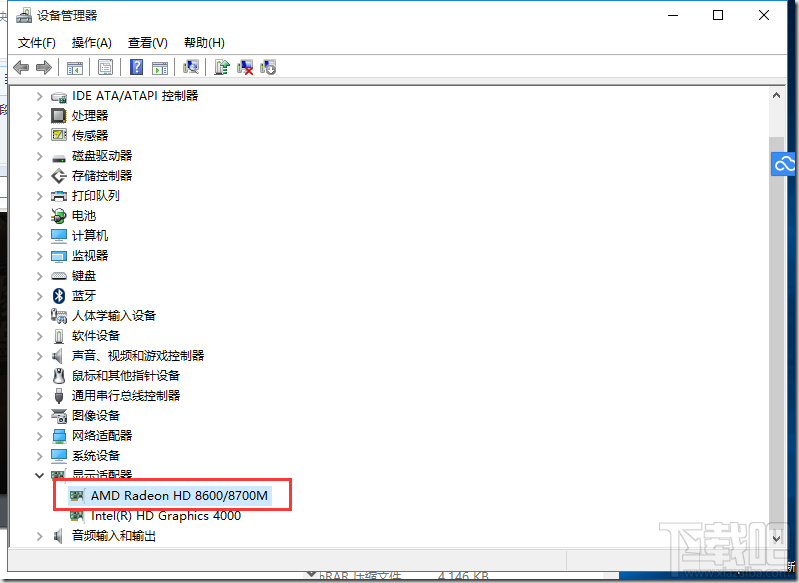
4、在驱动程序选项里选择回滚驱动
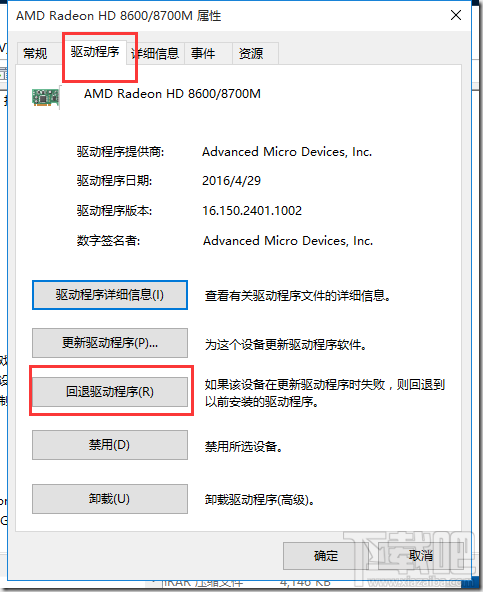
也可以用卸载功能卸载干净这个驱动然后重装,但是有些驱动版本是确实不行的!
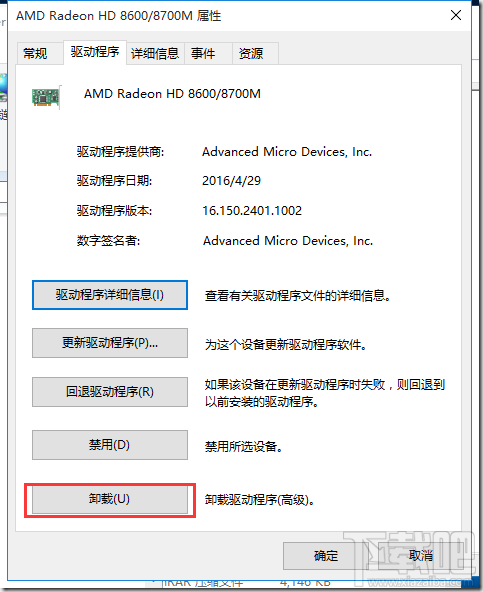
有的电脑因为驱动的不完善,光卸载驱动然后重新安装,还是不行,回滚驱动也不行,最后找驱动精灵之类的驱动安装软件更新了A卡驱动才解决的。因为每个电脑的环境不同,小编提供的办法可以都试试,一般都能解决问题,而这个问题一般出现在A卡有更新的情况下。
以上就是win10下每次开机提示“你的硬件设置已更改,请重启电脑”怎么办?好吧啦网教程还不错的,快去试试吧。
排行榜

 网公网安备
网公网安备